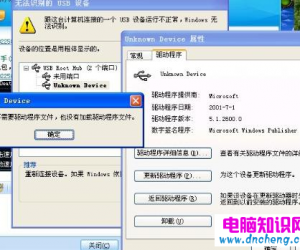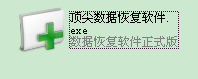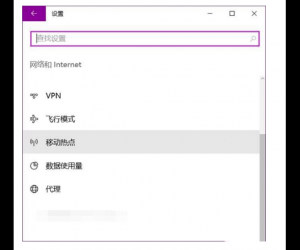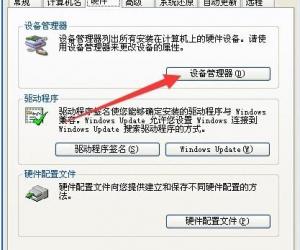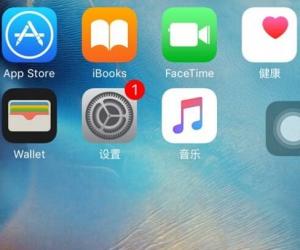Win7电脑能上网但网络连接图标有红叉怎么样解决 Win7电脑能上网但网络连接图标有红叉解决方法
发布时间:2017-04-06 13:39:43作者:知识屋
Win7电脑能上网但网络连接图标有红叉怎么样解决 Win7电脑能上网但网络连接图标有红叉解决方法 在“我的电脑”里找到“管理”并点击进入。

进入“管理”界面后,点击“设备管理器”。
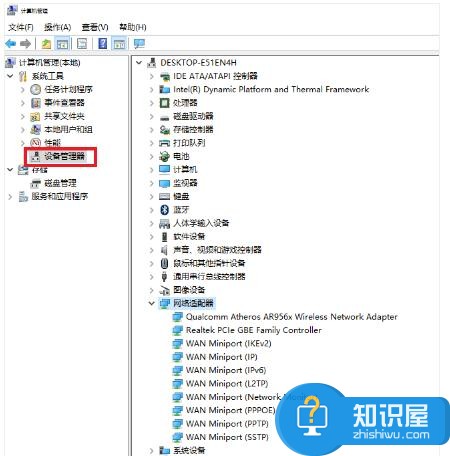
点击“网络适配器”,并将下拉菜单的第一个卸载掉。
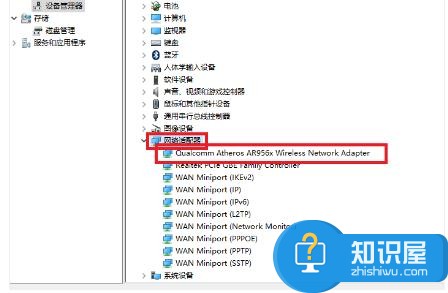
再选择左上方的“操作”并点击第一个,电脑就会安装刚才卸载掉的软件。安装成功后,问题就解决了。

(免责声明:文章内容如涉及作品内容、版权和其它问题,请及时与我们联系,我们将在第一时间删除内容,文章内容仅供参考)
知识阅读
软件推荐
更多 >-
1
 一寸照片的尺寸是多少像素?一寸照片规格排版教程
一寸照片的尺寸是多少像素?一寸照片规格排版教程2016-05-30
-
2
新浪秒拍视频怎么下载?秒拍视频下载的方法教程
-
3
监控怎么安装?网络监控摄像头安装图文教程
-
4
电脑待机时间怎么设置 电脑没多久就进入待机状态
-
5
农行网银K宝密码忘了怎么办?农行网银K宝密码忘了的解决方法
-
6
手机淘宝怎么修改评价 手机淘宝修改评价方法
-
7
支付宝钱包、微信和手机QQ红包怎么用?为手机充话费、淘宝购物、买电影票
-
8
不认识的字怎么查,教你怎样查不认识的字
-
9
如何用QQ音乐下载歌到内存卡里面
-
10
2015年度哪款浏览器好用? 2015年上半年浏览器评测排行榜!